अपने मैक को शेड्यूल कैसे करें या शट डाउन करें
macOS में OS एनर्जी सेवर ’नाम का एक छोटा सा फीचर है। ऊर्जा सेवर निष्क्रियता की अवधि के बाद आपके कंप्यूटर और प्रदर्शन को सोने के लिए रख सकता है। आप चुन सकते हैं कि निष्क्रियता की अवधि कितनी लंबी है; कुछ मिनट या कुछ घंटे। यदि आप विकल्प को सक्षम करते हैं तो यह आपकी हार्ड डिस्क को सोने के लिए भी रख सकता है। इसके अलावा एनर्जी सेवर का एक और साफ काम है; यह आपके मैक को बंद करने या सोने के लिए शेड्यूल कर सकता है। आप दिन या सप्ताह के किसी भी समय अपने मैक को स्वचालित रूप से सोने, शट डाउन करने, या पुनरारंभ करने के लिए सेट कर सकते हैं। आप इसे हर दिन या समय-समय पर बंद करने या सोने के लिए सेट कर सकते हैं। इसे स्थापित करना आसान है, लेकिन इसका पता लगाना थोड़ा अस्पष्ट है। यहां बताया गया है कि आप अपने मैक को शट डाउन या स्लीप या रीस्टार्ट करने के लिए कैसे शेड्यूल कर सकते हैं।
सिस्टम प्राथमिकताएँ ऐप खोलें। मुख्य प्राथमिकताएँ फलक पर, 'ऊर्जा सेवर' चुनें। यह वरीयताओं की दूसरी पंक्ति में लाइट बल्ब आइकन है।

ऊर्जा सेवर प्राथमिकताएँ फलक पर, नीचे दाईं ओर Sa अनुसूची ’बटन पर क्लिक करें।
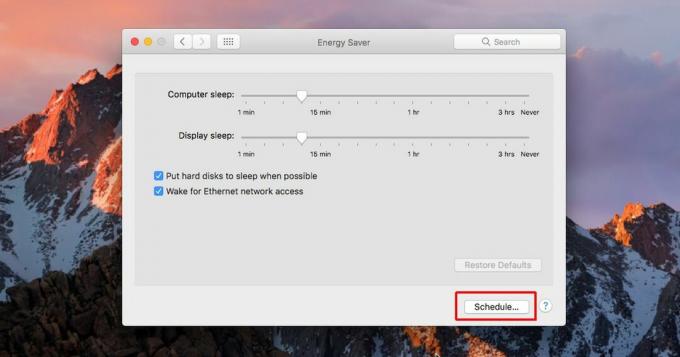
एक पैनल बाहर स्लाइड करेगा। यह वह जगह है जहाँ आप अपने मैक को शट डाउन या स्लीप या रिस्टार्ट कर सकते हैं। दो विकल्प हैं जो आप इस स्क्रीन पर सक्षम कर सकते हैं; उठो या जागो, और सोओ। स्लीप विकल्प को सक्षम करें। मेनू खोलें और या तो स्लीप चुनें या सूचीबद्ध विकल्पों में से शट डाउन या रीस्टार्ट करें। जब आप अपना मैक बंद करना चाहते हैं या सोना चाहते हैं तो चुनें। एक निश्चित समय पर हर रोज और फिर समय का चयन करें। 'ठीक है' पर क्लिक करें और आप सभी काम कर चुके हैं।
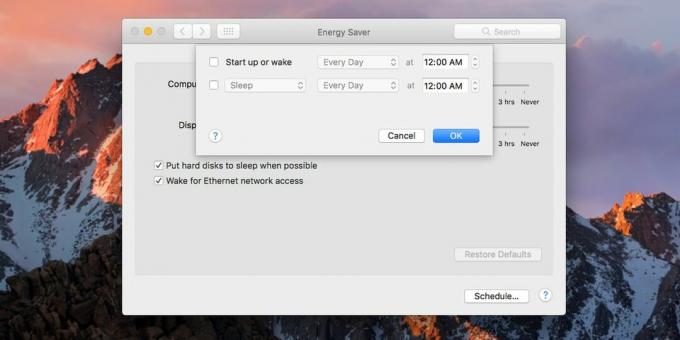
आप यह भी शेड्यूल कर सकते हैं कि आपका मैक कब शुरू होगा या उठेगा। यह सुविधा केवल तभी उपयोग की जा सकती है जब आपका मैक बिजली की आपूर्ति से जुड़ा हो, यानी इसमें प्लग लगाना होगा। यह निश्चित रूप से समझ में आता है क्योंकि जब तक आपके मैक की शक्ति नहीं है तब तक यह शुरू नहीं हो सकता है। यदि आपकी मैकबुक की बैटरी चार्ज हो जाती है तो यह आपको शुरू करने या जागने नहीं देता है।
हमें इंगित करना चाहिए कि आपकी ऊर्जा सेवर वरीयताएँ ऊपर स्क्रीनशॉट में उन लोगों से थोड़ी भिन्न दिख सकती हैं। यदि आपका मैक एक मैकबुक है तो आपको एनर्जी सेवर की प्राथमिकताओं में एक बैटरी टैब दिखाई देगा। आप चाहे जो भी विकल्प देखें (या देखें नहीं), आपके पास हमेशा what शेड्यूल ’बटन रहेगा।
इस सुविधा के साथ एक छोटी सी चेतावनी यह है कि यदि आपका मैक पहले से ही सो रहा है, तो वह अपने कार्यक्रम के रूप में 'बंद' करने में सक्षम नहीं होगा। यदि आप अपने डेस्क से उठने से पहले अपने मैक को सोने के लिए डालते हैं, तो शेड्यूल फ़ंक्शन को निर्धारित समय पर बंद करने की अपेक्षा न करें।
खोज
हाल के पोस्ट
पिक्सा: पिक्चर मैनेजर और ऑर्गनाइज़र के साथ स्क्रीनशॉट कैप्चरिंग टूल [मैक]
मैक के लिए स्क्रीनशॉट टूल आपकी स्क्रीन पर जो कुछ भी कैप्चर करते हैं...
बर्ड बेल: मेन्यू बार [मैक] से अपने ट्विटर सूचनाओं की निगरानी करें
हमने अतीत में मैक के लिए ट्विटर ग्राहकों को कवर किया है और वे जो कु...
Houdini: ऐसे ऐप्स छिपाएं जो बहुत लंबे समय तक निष्क्रिय रहे हैं [Mac]
यह तय करने से पहले कि आपका डेस्कटॉप कितना अव्यवस्थित है, यह समय थोड...

![पिक्सा: पिक्चर मैनेजर और ऑर्गनाइज़र के साथ स्क्रीनशॉट कैप्चरिंग टूल [मैक]](/f/491df5c0c0351ced03749f441c7fa136.jpg?width=680&height=100)
![बर्ड बेल: मेन्यू बार [मैक] से अपने ट्विटर सूचनाओं की निगरानी करें](/f/890276d58b03bdf0e3bdac02f17c35f5.png?width=680&height=100)
![Houdini: ऐसे ऐप्स छिपाएं जो बहुत लंबे समय तक निष्क्रिय रहे हैं [Mac]](/f/44a89f8f4c5ad07bd5d64184e836ab48.png?width=680&height=100)